Admitámoslo, la postproducción lleva mucho tiempo y la mayoría de los fotógrafos la temen. Claro, de vez en cuando consigues esa toma perfecta en la que no puedes esperar a llegar al PC para editarla y publicarla. Pero 9 de cada 10 veces estás atrapado en el escritorio tratando de cumplir los plazos, así que o bien pasas la noche en vela o sacrificas tu arte para que el cliente reciba sus imágenes a tiempo. No tiene por qué ser así. He aquí cómo consigo ediciones de nivel profesional con Photoshop en menos de 15 minutos por foto.
Estación de trabajo
Trabajar como un nómada, equilibrando un portátil de 13 pulgadas sobre el regazo en el aeropuerto es como intentar limpiar la nieve de la entrada de tu casa con una pala a la que le falta el mango. Al final lo conseguirás, pero estarás medio muerto y jurando que no volverás a hacerlo. Para combatirlo, es esencial construir el puesto de trabajo perfecto que te haga desear sentarte en él. He llegado a un punto en el que disparo para editar: así es como disfruto sentado en mi puesto de trabajo. Personalmente, hay 3 cosas que te sugiero para ser feliz en tu puesto de trabajo:
- Invierte en una silla hecha para apoyar la espalda. Incluso la silla más cara del mercado seguirá siendo más barata que una visita al médico. Como fotógrafos, pasamos una buena cantidad de tiempo en nuestros escritorios y de pie. No querrás disparar con la espalda en llamas después de estar sentado en un escritorio durante un día.
- soporta VESA tu pen tablet Wacom para que no haya tensión en la muñeca. La muñeca debe estar perfectamente alineada con tu pen tablet, sin dejar espacio para que quede en un ángulo incómodo.
- Y lo más importante, consigue un sistema de sonido que te haga vibrar. ¡Tus canciones favoritas harán que la edición sea mucho más agradable y divertida!
Organizar & Sacrificio
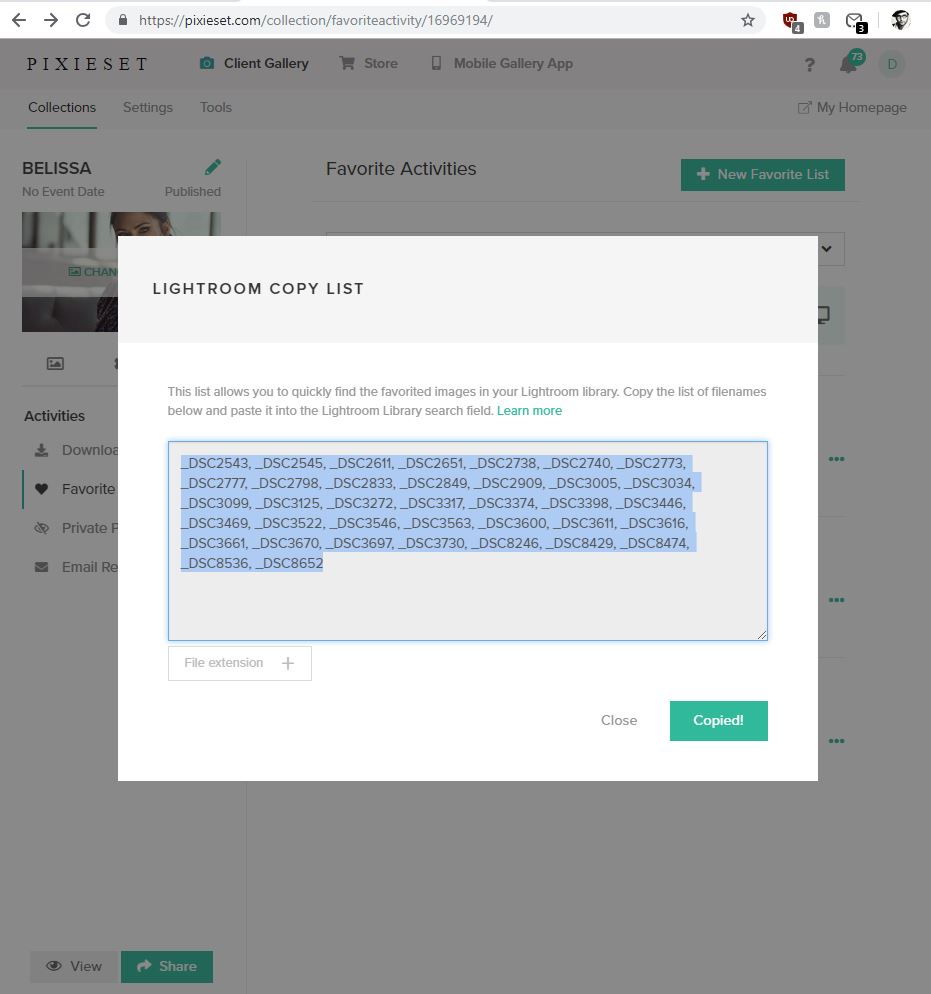
Hace poco empecé a utilizar Pixieset para organizar mis imágenes y compartirlas con mis clientes. Es, con diferencia, la mejor opción del mercado y cuesta unos 100 $ al año. Una vez cargadas las imágenes en Lightroom, crea una colección con el plugin Pixieset y pulsa el botón publicar. Las imágenes se lanzan a un sitio web personalizado de Pixieset y, tras introducir allí el correo electrónico del cliente, éste recibe una notificación. Tiene una interfaz magnífica y el cliente puede hacer conjuntos de imágenes favoritas que pueden importarse de nuevo a Lightroom en unos 15 segundos. Se acabaron los días de leer los nombres de los archivos, encontrarlos y clasificarlos manualmente. ¡Esto es un gran ahorro de tiempo!
Logística ergonómica
Dominar la colocación perfecta del teclado, el ratón Wacom Intuos Pro la pen tablet y el Palette Gear es crucial. Nunca tengo que mirar hacia abajo mientras edito y puedo mantener la vista en el monitor. Cuando los botones, la rueda de ajuste y el lápiz de la tableta están colocados con un cálculo meditado, nunca hay un momento de vacilación. Esos pocos segundos que pasas buscando la combinación de teclas o el botón adecuados pueden durar años (¡no es broma!). Sostengo mi lápiz-tableta con la mano derecha, y la izquierda está colocada en el teclado o en el engranaje de paleta. Además, mi reposabrazos izquierdo está ligeramente más alto y al mismo nivel que el escritorio que sostiene mi teclado y mi Palette Gear. Mi reposabrazos derecho está más bajo y al mismo nivel que la bandeja del teclado que aloja mi pen tablet Wacom.
combinación de teclas
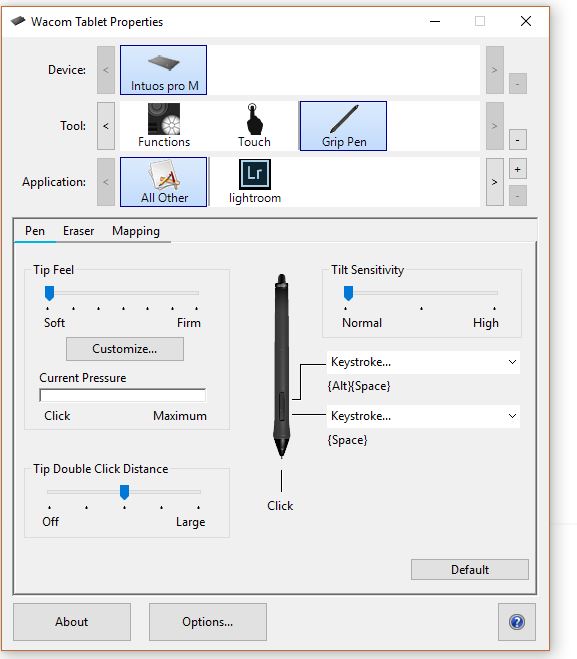
La combinación de teclas es una de esas cosas que pueden resultar abrumadoras de configurar. Recuerdo que no tenía ni idea de por dónde empezar ni de qué combinación de teclas utilizaría con frecuencia. Me daba pereza y pensaba que era más fácil recorrer los menús o estirar la mano incómodamente sobre el teclado para pulsar ALT + CTRL + MAYÚS + F4 mientras me comía un rollito de queso feta. Aquí tienes una lista básica de combinaciones de teclas que utilizo y que te ahorrarán tiempo suficiente para ir a las Bahamas y volver en un año.
Reasigna los dos botones de tu lápiz Wacom para hacer lo siguiente:
- Establece un botón para acercary alejar la imagen enPhotoshop (atajos de teclado ALT+ESPACIO ).
- Ajusta el otro botón para desplazar la imagen (atajos de teclado ESPACIO). Con sólo mantener pulsado el botón mientras desplazas el lápiz por la pen tablet, harás un paneo o zoom instantáneo de tu imagen.
Acciones Acciones Acciones
Pulsa el botón Grabar en tu panel de acciones y grábate guardando una imagen en resolución completa de las coordenadas en la carpeta de edición final de tu cliente, redimensiónala a 2048 píxeles en el borde mayor, cambia el perfil de color a sRGB y guárdala de nuevo en una carpeta "Usar para redes sociales". Pulsa el botón Detener grabación. Asigna uno de tus botones de la Paleta Engranaje para reproducir esta acción. Si sólo utilizas los botones del Palette Gear para jugar a la combinación de teclas, ya habrás hecho que la compra merezca la pena, créeme. Puedes hacer lo mismo con tu tecla ExpressKey en la pen tablet Wacom, pero no hay nada como esos enormes botones de Palette Gear codificados por colores.
Configura tu Palette Gear para controlar cosas como el volumen, saltarte una canción en Spotify, etc. Incluso puedes hacer que todo el engranaje de la paleta cambie las funciones de sus botones a medida que cambias de programa automáticamente (Lightroom, Spotify, Photoshop, Chrome). Esto hace que un kit de 5 botones sea prácticamente 1 millón. Los colores de cada botón cambian automáticamente para que no te confundas.
combinación de teclas sólo están limitadas a tu creatividad.
Flujo de trabajo
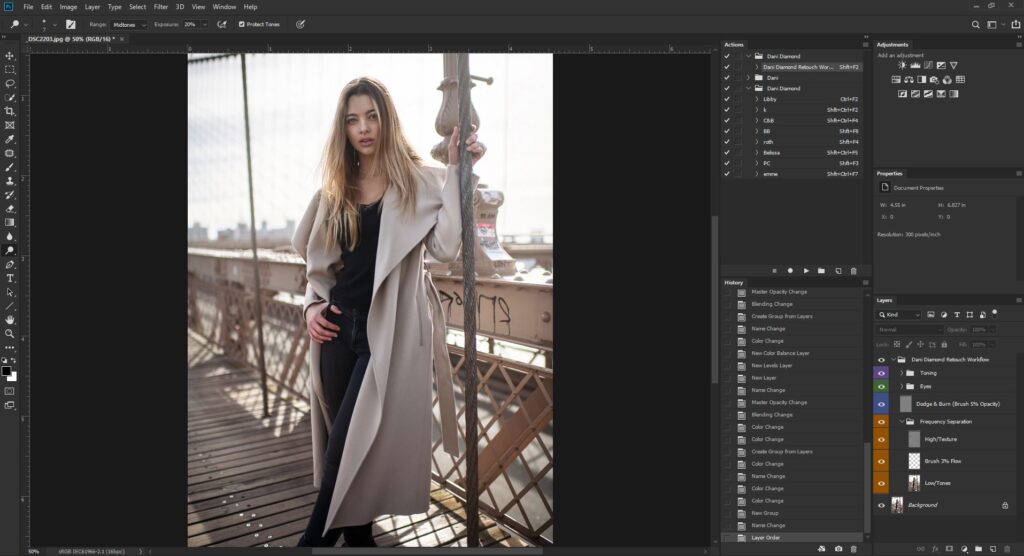
Si has llegado hasta aquí de la lista, seguro que esto es lo que estabas esperando. La clave de la eficacia es dominar un flujo de trabajo coherente al retocar. Cuando eres constante, se convierte en memoria muscular y puedes retocarte mientras duermes. No sólo el trabajo es más rápido, sino que el resultado es uniforme y un conjunto de imágenes tendrán todas el mismo tono y aspecto. Esto es lo que hice. Vi todos los tutoriales de retoque en YouTube durante 2 años. He encontrado el método mejor y más rápido para cada uno de los 4 pasos para retocar una imagen. He convertido estos 4 pasos en una acción y, en cuanto la imagen está en Photoshop, pulso el botón de combinación de teclas para reproducir esa acción. Esta acción no edita las imágenes. Su único propósito es preparar mi panel capa para que no tenga que hacer el trabajo duro como configurar mi panel para la separación de frecuencias, etc. Tengo un tutorial que incluye la acción y cómo la utilizo, pero puedes configurarla tú mismo fácilmente después de ver tutoriales como yo. Mis 4 pasos son: Separación de frecuencias, Esquivar & Quemar, Ojos y Tonificar. Retoco en ese orden. Al principio, este proceso durará 45 minutos para una edición. Pero después de hacer 1 edición al día durante un mes, te garantizo que los tiempos de edición pueden reducirse a la mitad. Al cabo de un año de hacer una edición al día, no sólo la edición será más rápida, sino que la calidad de las ediciones mejorará.
Si te han resultado útiles estos consejos, no dudes en seguirme en Instagram, donde comparto lo poco que sé sobre fotografía de retrato.

Sobre Dani Diamond
Dani Diamond es una fotógrafa de la Costa Este cuyos impresionantes retratos y estilo característico han conquistado todas las redes sociales, desde Facebook hasta Fstoppers.
El equipo preferido de Dani es su Nikon D850 y su objetivo favorito el 85 1.4g. Utiliza el 85 para poder acercarse al sujeto, pero también para conseguir una buena compresión y desenfoque. El "desenfoque" es lo que hizo que Dani se interesara por los retratos en primer lugar, su curiosidad le empujó a averiguar cómo podía crear eso también. El resto está en los detalles, y cuando Dani se adentró en el mundo de la fotografía, trazó un nuevo camino.
El proceso de crear fotos tan apasionantes conlleva algo que todo artista necesita. Un puesto de trabajo. La estación de trabajo de Dani es como ninguna otra, equipada con una pen tablet Wacom Intuos Pro, Palette Gear y un sonido envolvente para que Dani pueda trabajar en armonía mientras retoca. Ha creado un grupo en Facebook de retoque musical (Epic Remixes For Retouching), donde otros fotógrafos y editores comparten sus jams de trabajo y comparten secretos de retoque.
Dani cree que no hace falta tener talento para tener éxito, pero sí ser ambicioso. Espera continuar su carrera en la moda y los retratos durante el resto de su vida.






